![]()
| キャラソルYAへようこそ。 当主の『たまま』と申します。 ごゆっくりしていって下さいね。 何かご相談、ご連絡等がございましたらコチラからご連絡下さい。 BLOG にて作成中のカーソルを紹介しています。 ※カーソルの解凍や設定方法 「 以下、このサイト作成にあたって 」 このサイトを作成したきっかけが、なかなか気に入ったカーソルが無いから じゃあ自分で作ってみようかなと思い作成してみた所・・・そこそこのもの? ができたので配布してみようかな?というのが始まりです。 素人がドット絵を書いていますので作成までに時間が掛かることも・・・ ペコリ(o_ _)o)) 作品も大したものではありませんけど、よく何回も作り直して頑張ってます (゚▽゚*)ニパッ♪ BBS で一言、ご感想、ご報告等、頂けるとうれしいです。 |
| まず気に入った作品を、ご自分のパソコンへダウンロードして保存して下さい。 ↑を押すと「このファイルを開くか、または保存しますか?」と表示されます。 保存ボタンを押して、デスクトップ等へ保存して、ファイル(○○○.lzh)を解凍して下さい。 ( 解凍とは、圧縮されたファイルをもとの圧縮されていない状態に戻すことです。) 「 解凍方法 」 1. 解凍ソフトが必要となります。Vector等から入手して下さい。 (ちなみに私は「+Lhaca」を使用しています。圧縮も同ソフトにて行っています。) 2. 解凍ソフトを入手したらインストールしてダウンロードしたファイルを解凍して下さい。 「 設定方法 」 (Windows7の場合です) 1. デスクトップ上の何もない場所で右クリックします。 2. 一番下の「個人設定」→「マウスポインターの変更」を選択する。 3. 「マウスのプロパティ」画面が表示されるのでその中の「ポインタ」のタブを選択する。 4. 「参照」をクリックするとCursorsフォルダの中身が表示されるので 先ほど解凍したフォルダの中にあるファイル(○○○.ani)を全部 ドラッグ&ドロップでCursorsフォルダの中へ移動して下さい。 ドロップしようとすると下記の表示がでますが、続行でOKです。 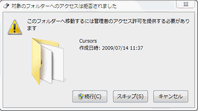 ( ドラッグ&ドロップとは、マウスの左ボタンを押しながらマウスを移動することを "ドラッグ" といい、ドラッグした移動先で押し続けている左ボタンを離すことを "ドロップ" といいます。) 5. すべてファイルを移動したら「キャンセル」を押して変更したいカーソルを選択して 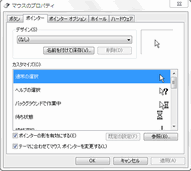 「参照」をクリック、先ほど移動したファイルで変更したいカーソルを選択、 「開く」を押して、「適用」をクリックすると変更できます。 以下、参考です。 ( 通常の選択はファイル名〜001、リンクは〜002、テキストは〜003、 バックグラウンドで作業中、待ち状態は〜004を選択して下さい。 ) 6. 最後に 「OK」ボタンをクリックすれば、設定が完了です。 ※ワンポイントアドバイス 好みのカーソルを全て設定した後に、「名前を付けて保存」を押して名前を付けて「OK」を押す。 この機能を使えば、毎回設定をせずに好みの状態にすることができます。 元に戻したい場合は「デザイン」より(なし)を選択して「OK」を押します。 |